您可以使用“文本”工具栏上的选项编辑编写在曲线上的文本。
此外,您还可以沿曲线移动文本、反转或镜像文本以及更改文本的位置。
沿曲线移动文本的步骤:
- 双击文本以对其进行编辑。
- 将光标移动到文本的开始点
 上。光标将变为手形
上。光标将变为手形  。
。
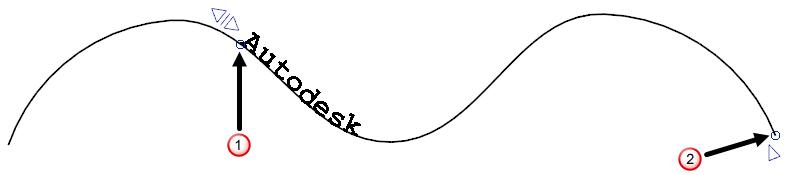
- 单击并拖动以移动文本。文本将沿曲线的线条移动,直到到达结束点
 。
。
创建文本时,将在曲线的末端位置创建结束点。您可以沿曲线将该结束点移动到曲线的开始点和结束点之间的任意点处。
注: 移动到结束点外部的文本将不再沿曲线的线条,而是在相同的切线上继续移动:
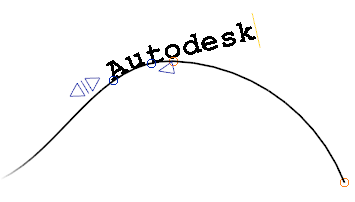
反转曲线上的文本的步骤:
- 双击文本以对其进行编辑。
- 单击
 以反转文本。
以反转文本。
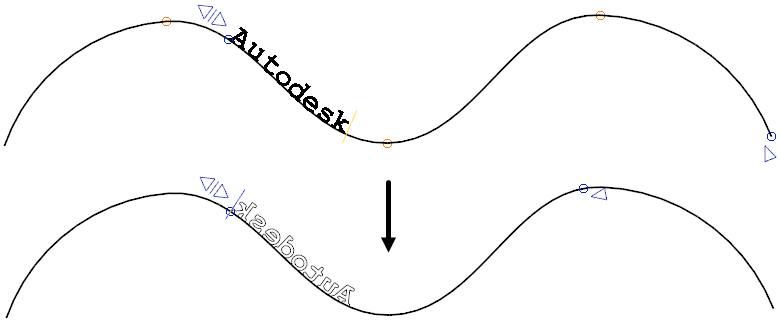
- 再次单击
 可使文本回到原始方向。反转过程中对文本所做的任何编辑都将保留。
可使文本回到原始方向。反转过程中对文本所做的任何编辑都将保留。
镜像曲线上的文本的步骤:
- 双击文本以对其进行编辑。
- 单击
 以镜像文本。
以镜像文本。
镜像后,文本的开始点和结束点将会反转。您可以根据需要移动这些点。

- 单击
 可使文本回到原始方向。如果您已经移动了开始点和结束点,那么这些点不会重新反转。
可使文本回到原始方向。如果您已经移动了开始点和结束点,那么这些点不会重新反转。
更改曲线上文本子集的位置的步骤:
- 双击文本以对其进行编辑。
- 单击并拖动鼠标以选择文本的子集:
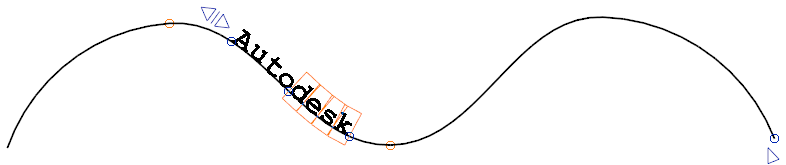
系统将在字符选择方框的任意一侧创建开始点和结束点
 。
。
- 将光标移动到新的开始/结束点上,直到光标变为手形
 。
。
- 单击并拖动以沿曲线移动已选字符。
提示: 使用
 可沿曲线移动文本,同时保持已选文本与下一个文本矩形块之间的间距。
可沿曲线移动文本,同时保持已选文本与下一个文本矩形块之间的间距。

位置更改后,文本仍可以作为一个完整的条目移动/反转/镜像,从而保所做的更改。